windows如何上传到文件linux服务器上-Sftp上传
1、 下载安装xftp4工具,具体操作我就不多说了。不清楚的可以参考咗嚛前一篇,xftp下载安装配置篇
一.连接linux系统主机\服务器
安装好xftp4之后,点击新建连接如下图,出现的连接对话框中。
选择SFTP协议,其他的设置IP 和linux管理员root密码 确定
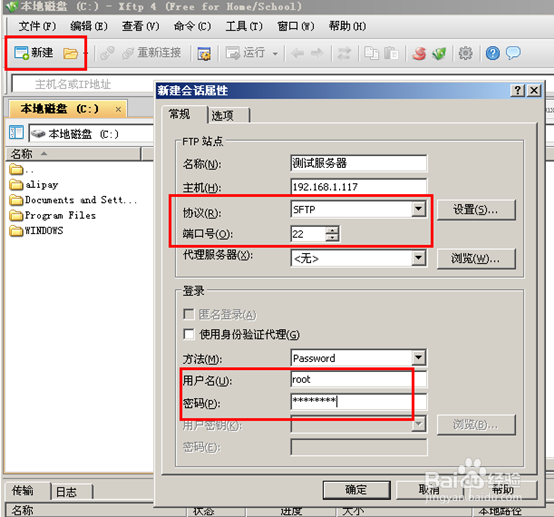
2、 如果用户名密码都正确,端口也正常开放(22端口)出现下图对话框。左边是windows系统的文件夹,右侧是linux系统的目录文件(注意连接默认是/root 目录,可以点击切换或者直接输入路径)
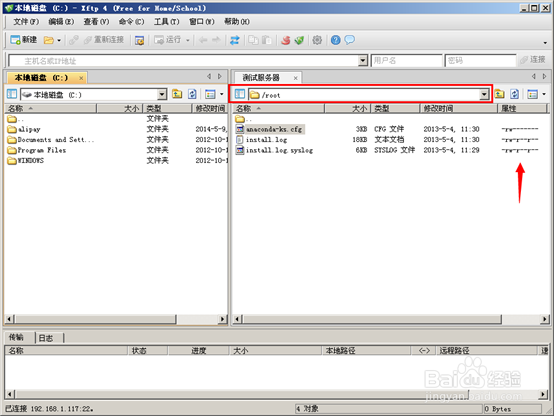
3、二 文件传输(文件夹传输也可以)
把windows文件传输到linux系统,只需要找到要传输的文件或文件夹,右键选择“传输”即可注意查看右侧linux系统的目录路径(如果要变更路径,先选择好)

4、 传输多个文件,如果需要传输多个文件。可以鼠标分别点击选中,右键选择传输所有到队列。下方有一个状态栏,日志选项卡可以查看传输文件的状态信息。

5、Linux系统文件下载到windows
同样如果需要将linux系统的文件下载到windows,反过来操作。如下图
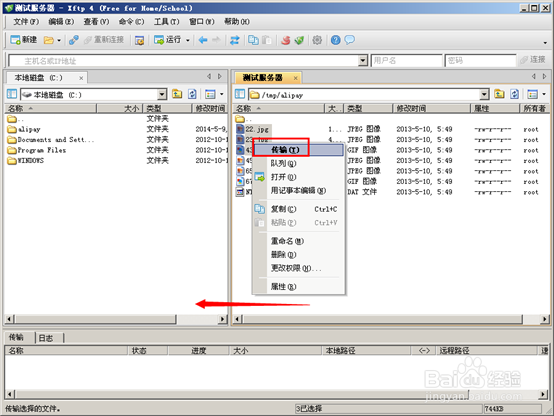
6、 如果传输的文件比较大,建议可以先打包进行传输。然后再到linux系统通过unzip等进行解压,传输大文件,下面的传输状态栏能看到进度条喔
7、其他相关技巧
Xftp4除了方便管理传输文件之外,还自带了终端xshell。你点击窗口“新建终端”即可进入linux 终端模式,不需要再次连接(刚刚连接设置SSH已经记住密码了喔)
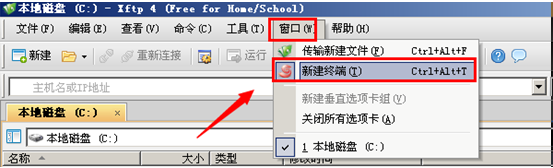
声明:本网站引用、摘录或转载内容仅供网站访问者交流或参考,不代表本站立场,如存在版权或非法内容,请联系站长删除,联系邮箱:site.kefu@qq.com。
阅读量:173
阅读量:133
阅读量:108
阅读量:29
阅读量:118